Unter Mac OS stehen Ihnen zwei Optionen zur Wahl, um Prozesse und Programme zu überwachen. Die Option «Programme sofort beenden» empfiehlt sich vor allem, um schnell ein bestimmtes Programm zu beenden. Dieses Dialogfenster erreichen Sie mit der Tastenkombination Alt+CMD+Esc . Diese Vorgehensweise sollten Sie immer zuerst wählen, wenn ein Programm klemmt.
«Programme beenden» eignet sich, um schnell und einfach ein Mac-Programm zu beenden, ohne lange nach sonstigen Prozessen suchen zu müssen Quelle: PCtipp $('.magnificPopup').magnificPopup({
type: 'image'
});
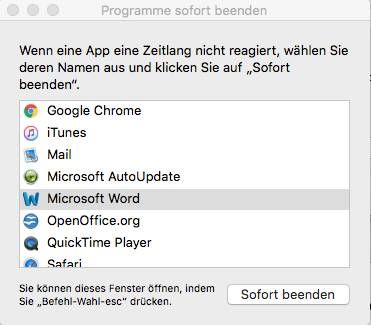
Aktivitätsanzeige
Die zweite Methode eignet sich, um sämtliche laufende Prozesse einzusehen und die Systemauslastung zu überwachen; Prozesse lassen sich aber auch dort beenden. Den Taskmanager in Mac OS – die sogenannte Aktivitätsanzeige – finden Sie im Finder unter Applications/Utilities oder in Programme/Dienstprogramme . Ähnlich wie unter Windows können Sie sämtliche laufende Prozesse und Tasks einsehen und beenden.
Das System startet im Hintergrund stets Programme. Darunter sind zum Beispiel die Suchmaschine Spotlight und weitere Bordmittel. Darüber hinaus gibt es noch eine Menge Systemprozesse, die Sie auf den ersten Blick nicht bemerken. Um alle laufenden Prozesse zu sehen, kann man über die Menü-Buttons CPU/Speicher/Energie etc. die Anzeige umschalten.
Die Aktivitätsanzeige unter Mac OS funktioniert ähnlich wie der Taskmanager unter Windows und gewährt tieferen Einblick in ressourcenhungrige Prozesse Quelle: PCtipp $('.magnificPopup').magnificPopup({
type: 'image'
});

Systemressourcen überwachen
Man erkennt anhand der verschiedenen Ansichten schnell, welche Prozesse am meisten Systemressourcen beanspruchen. Doch keine Angst: Eine Vielzahl der Prozesse nutzen kaum CPU-Leistung und aktivieren sich erst, wenn sie gebraucht werden.
Tipp: Wenn Sie nach CPU filtern, erscheinen die Anwendungen, die am meisten CPU-Ressourcen verschlingen. Hier könnten Sie beispielsweise nachschauen, ob es verdächtige Kandidaten gibt, die ständig ihren MacBook-Lüfter hochjagen. Wenn Sie nach CPU-Zeit sortieren, werden die systemlastigen Prozesse der letzten Stunden aufgeführt. Sie könnten zum Beispiel auch von hier einen Prozess beenden, indem Sie diesen in der Liste anwählen und links oben auf das Kreuzsymbol klicken. Doch Vorsicht: Wählen Sie zum Beenden wichtiger Prozesse immer Programme sofort beenden , sofern Sie nicht wirklich sicher sind, ob andere Prozesse mit dem zu beendenden Prozess zusammenhängen. Schlussendlich können Sie von der Aktivitätsanzeige natürlich auch den Arbeitsspeicher überwachen, um etwa festzustellen, ob ein Speicherriegel zum Nachrüsten fällig wäre oder welche Programme jeweils immer beendet werden sollten.
